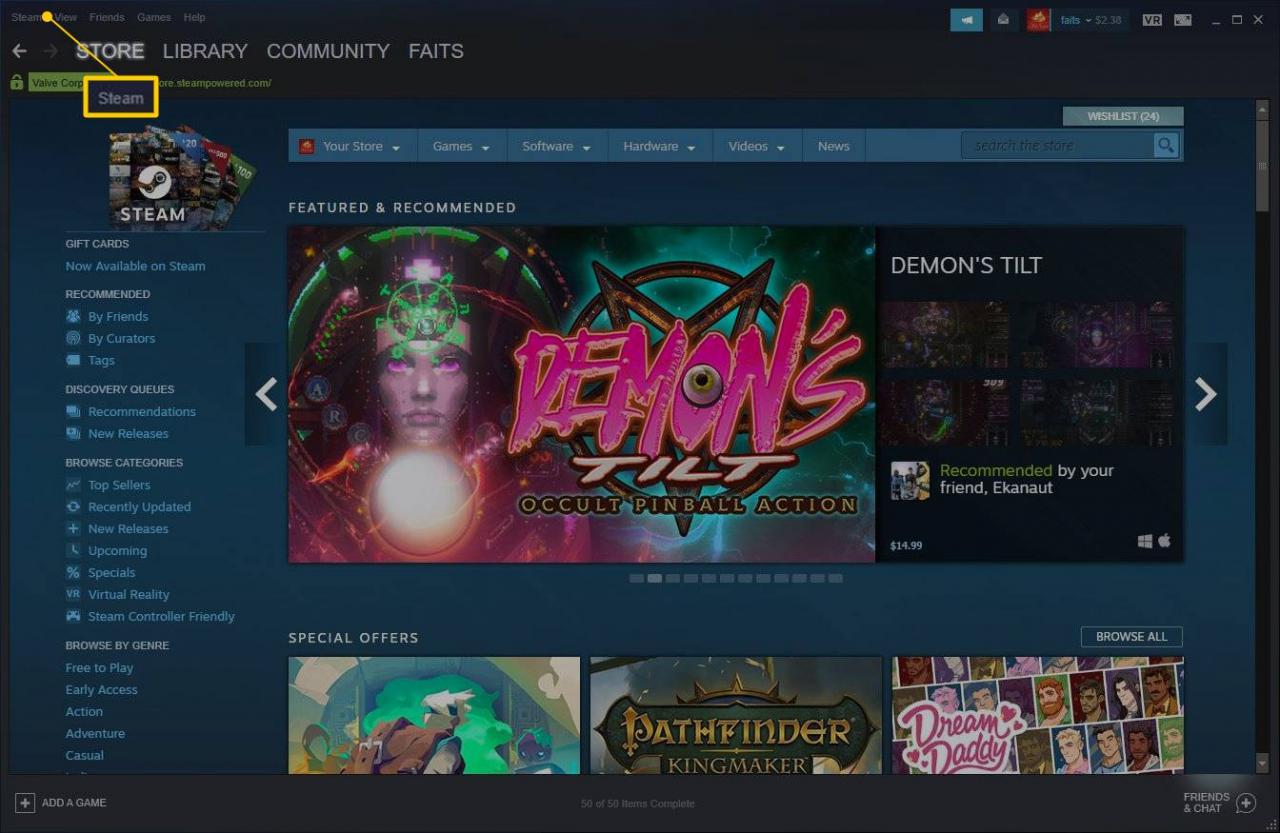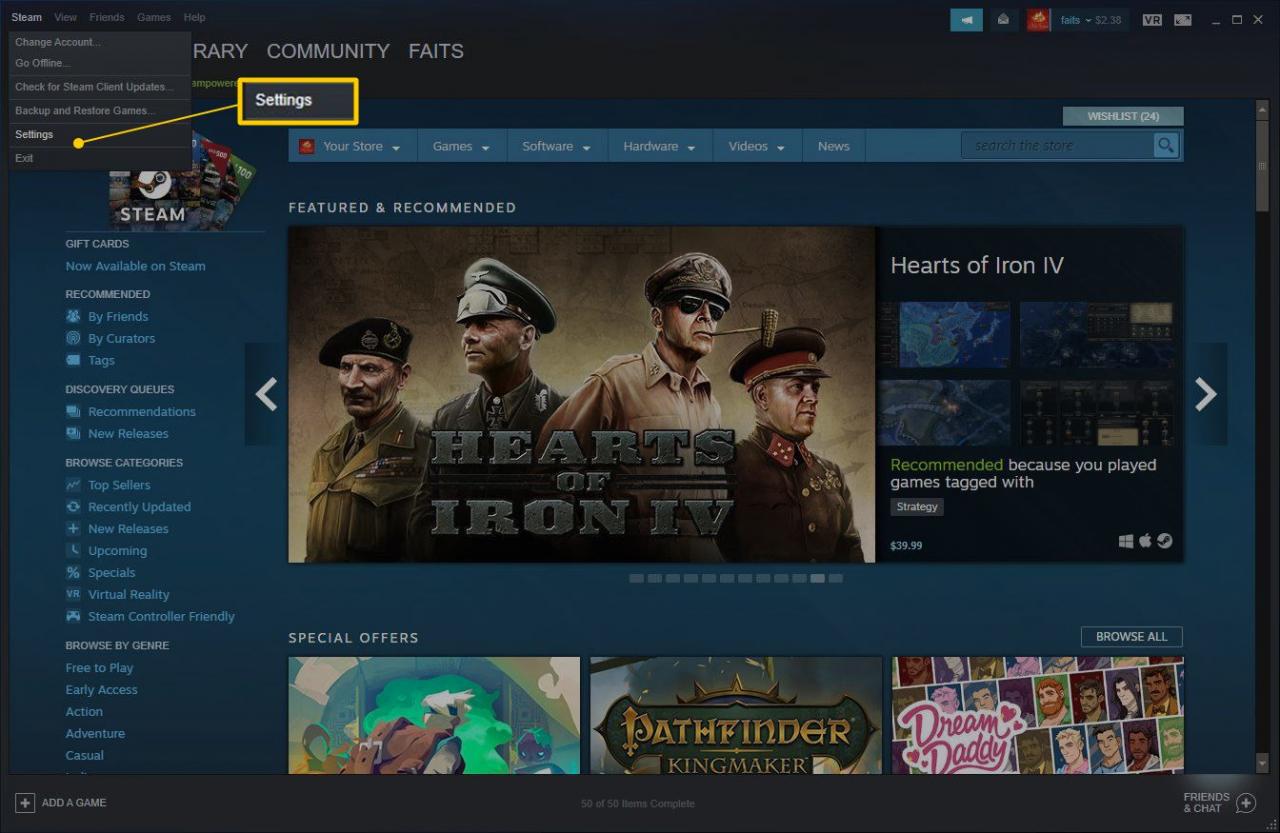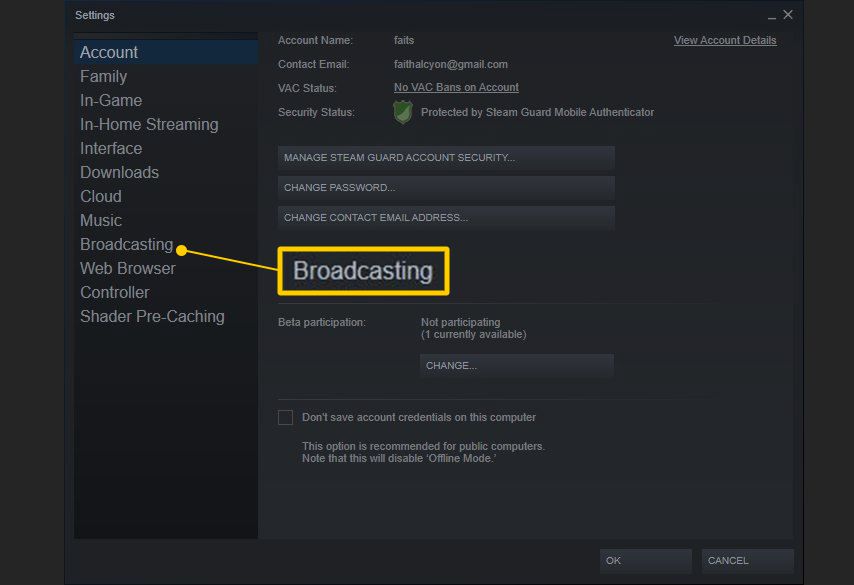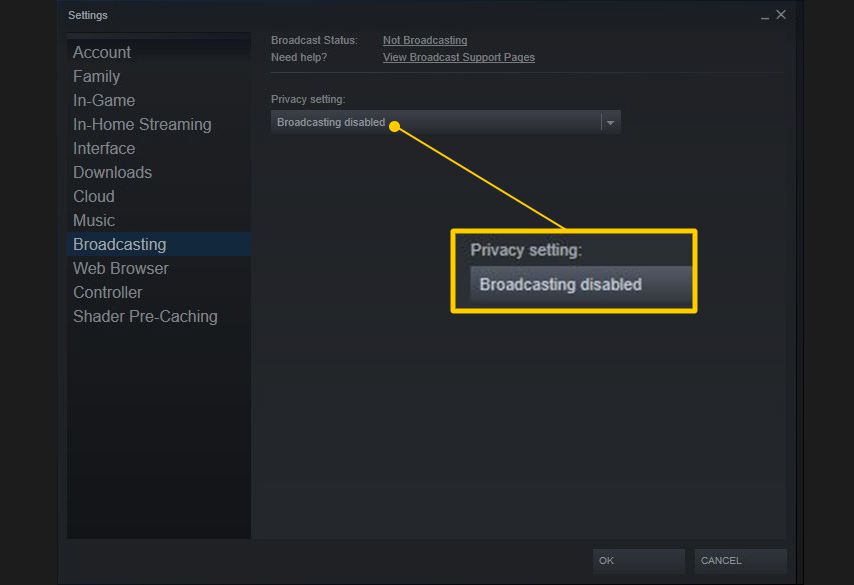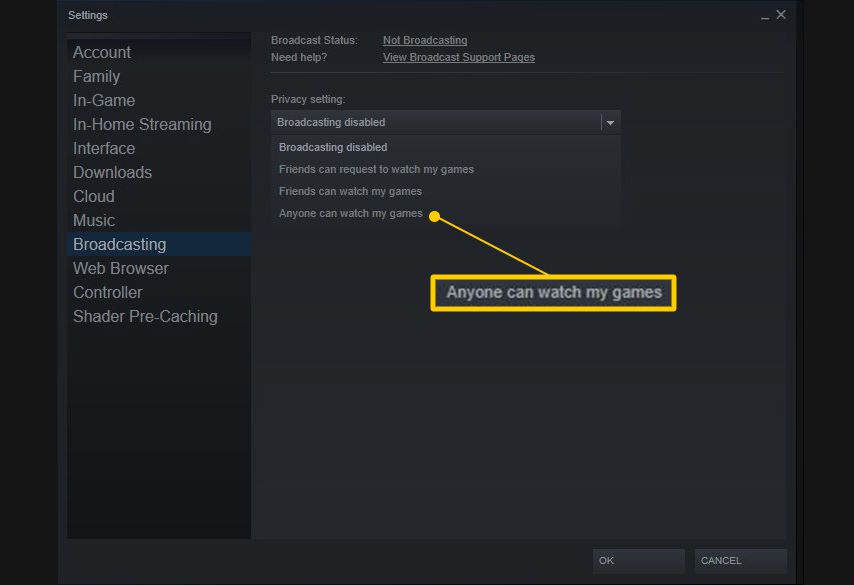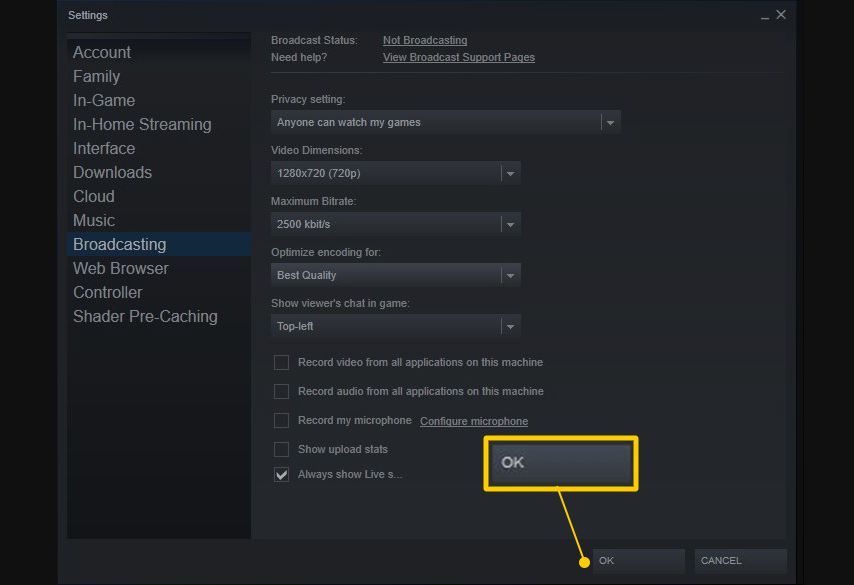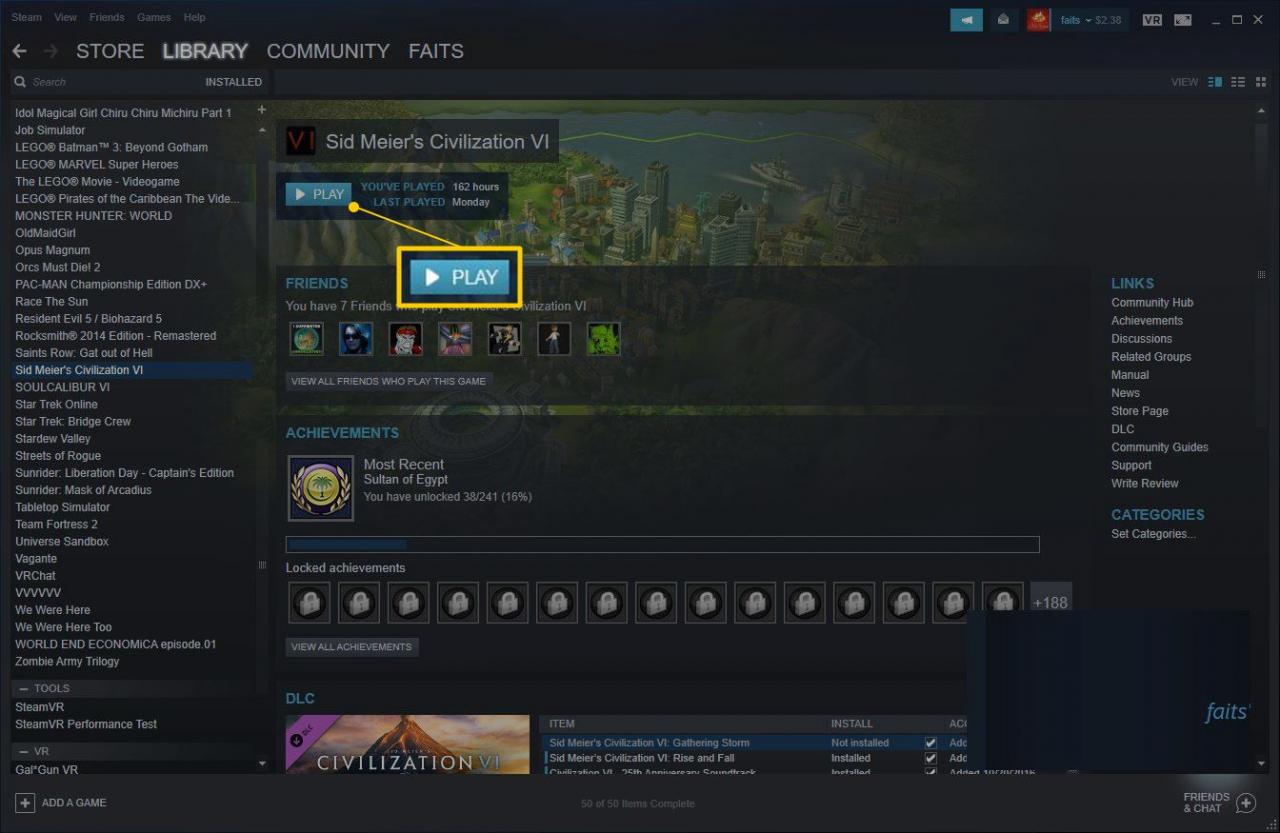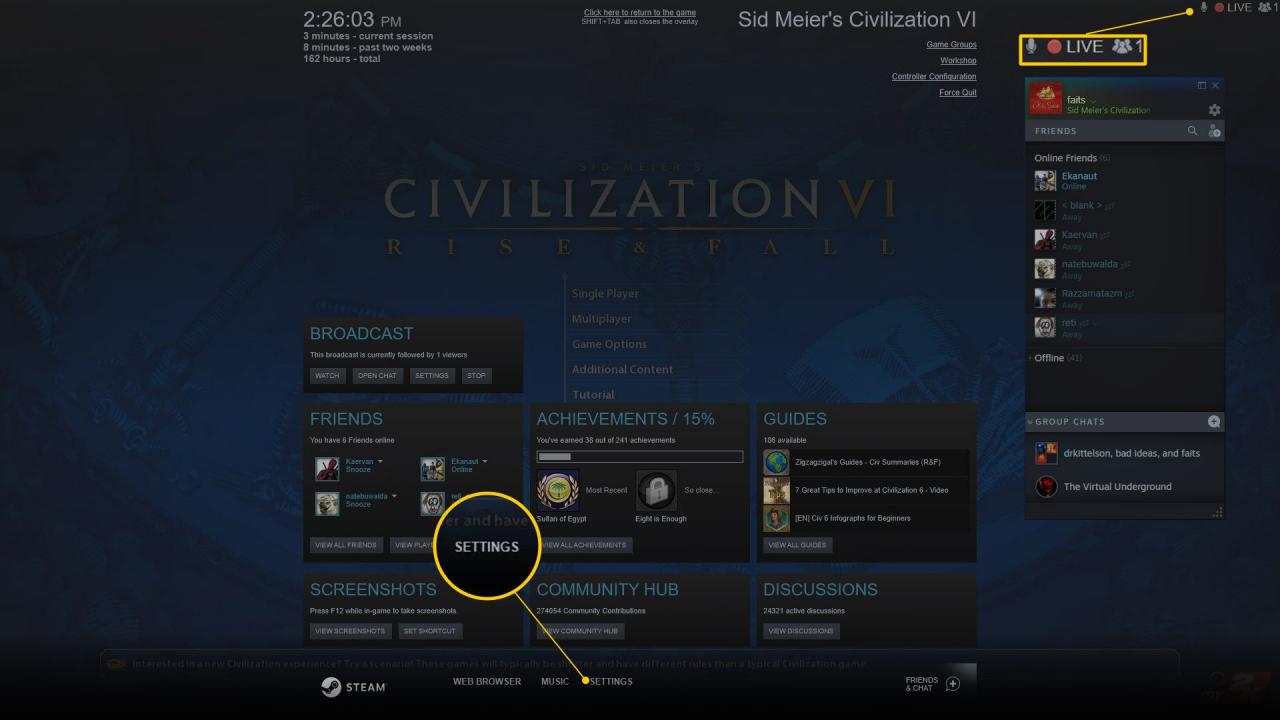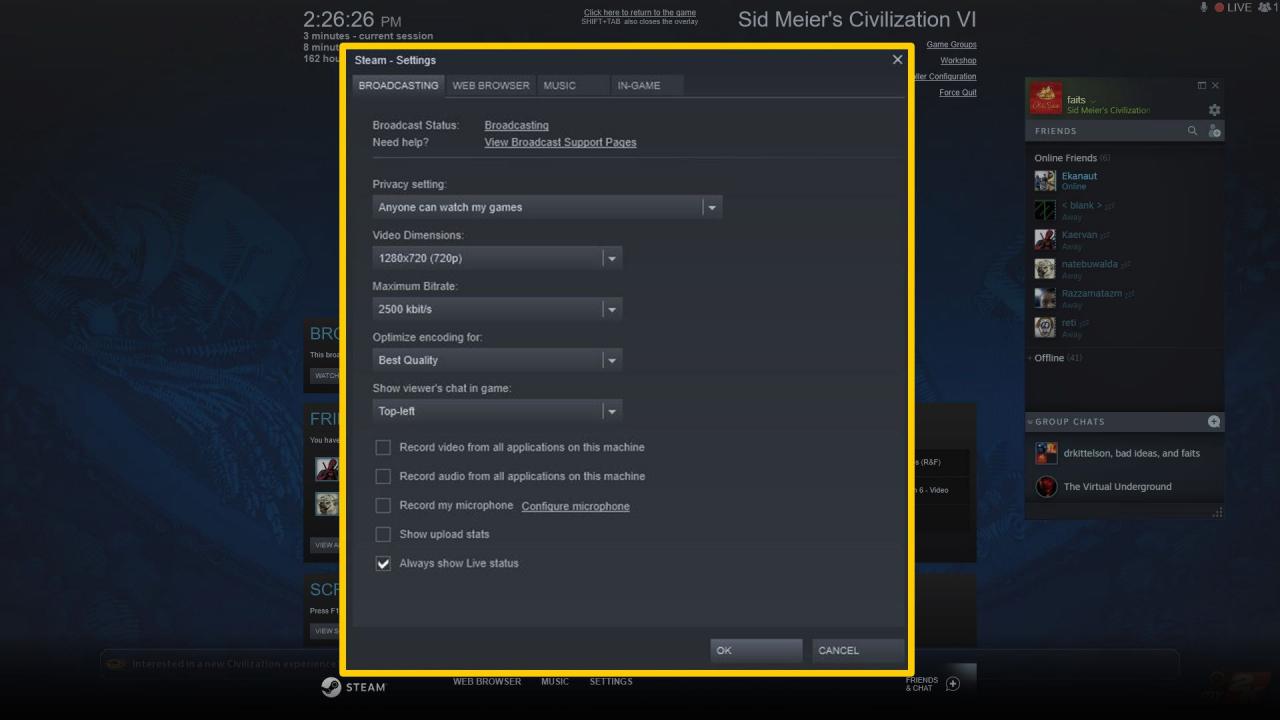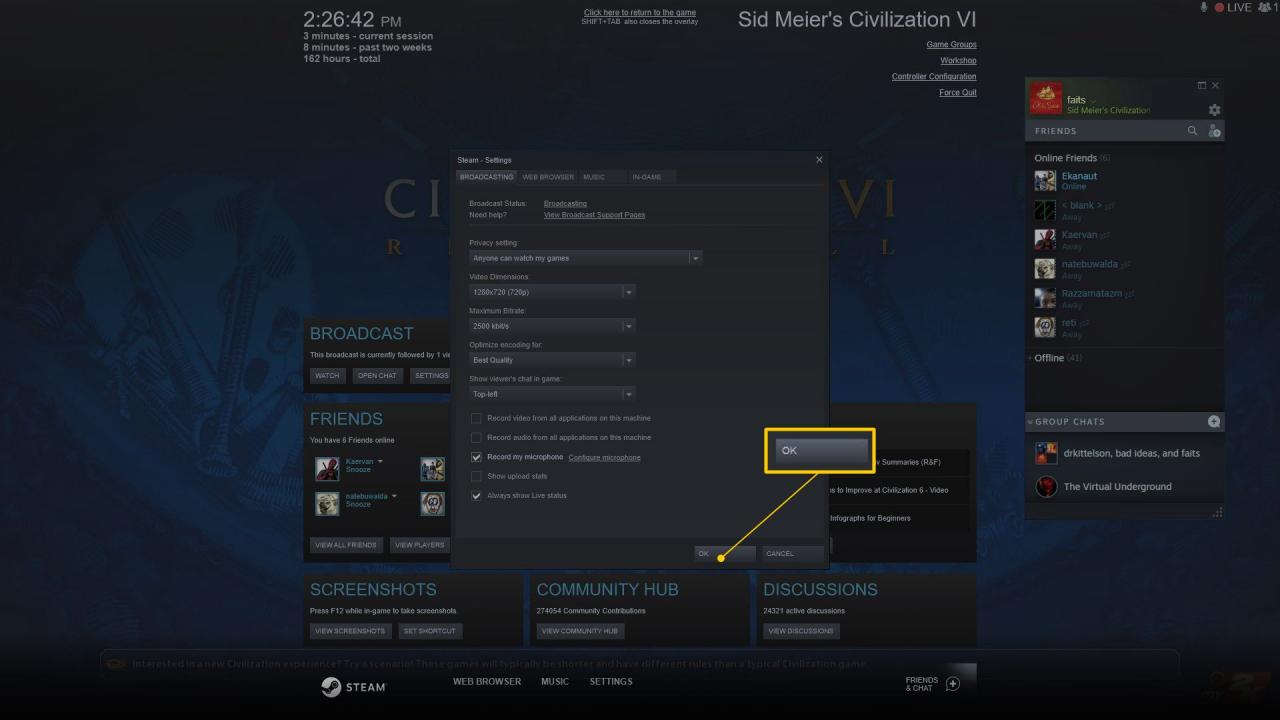La trasmissione di Steam è la risposta di Valve alle piattaforme di live streaming molto popolari come Twitch e YouTube Gaming. È progettato per consentire agli utenti di Steam di trasmettere in streaming dal vivo il proprio gameplay senza alcun software aggiuntivo. Tutto è integrato direttamente nel client Steam, quindi tutto ciò che devi fare per avviare lo streaming è abilitare la funzione.
Requisiti per la trasmissione di Steam
Rispetto ad altre opzioni di live streaming, la trasmissione di Steam è estremamente semplice. Non è necessario alcun software aggiuntivo, quindi la barriera all'ingresso è molto bassa. Se disponi di una connessione Internet ad alta velocità e il tuo computer è abbastanza potente, puoi diventare un live streamer con la funzione di trasmissione di Steam.
Come funziona Steam Broadcasting?
La trasmissione di Steam utilizza il client Steam per registrare, codificare e trasmettere il tuo gameplay, in diretta, su Internet. Come altri software di live streaming, ti consente di collegare un microfono per comunicare con i tuoi spettatori e puoi anche scegliere se includere o meno l'audio da altre applicazioni sul tuo computer.
Il client Steam include una sezione delle trasmissioni nell'area della comunità, a cui è possibile accedere anche tramite il sito Web della comunità di Steam. È simile a Twitch e YouTube Gaming in quanto fornisce una posizione centrale in cui è possibile scoprire nuovi streamer e scoprire chi sta trasmettendo in streaming il gioco specifico che si desidera guardare.
Se nessuno sta trasmettendo in streaming il gioco che desideri, tutto ciò che devi fare è modificare alcune impostazioni, avviare il gioco e puoi avviare lo streaming da solo.
Come impostare una trasmissione su Steam
Prima di poter riprodurre in streaming i tuoi giochi tramite Steam, devi configurare la funzionalità di trasmissione. Questo deve essere fatto tramite il client Steam prima di iniziare a giocare.
Ecco come preparare il tuo client Steam a trasmettere i tuoi giochi:
-
Apri il client Steam e fai clic su Vapore nel menu che si trova nell'angolo in alto a sinistra della finestra.

-
Dacci un'occhiata cliccando Impostazioni.

-
Dacci un'occhiata cliccando Broadcasting.

-
Fare clic sul menu a discesa sotto Impostazioni sulla privacy.

-
Dacci un'occhiata cliccando Chiunque può guardare i miei giochi per abilitare completamente la trasmissione di Steam.

Seleziona gli amici possono guardare le mie partite per impedire a estranei di vedere le tue trasmissioni. Se selezioni gli amici possono richiedere di guardare le mie partite, riceverai un messaggio ogni volta che un amico che hai aggiunto desidera guardare la tua trasmissione.
-
Dacci un'occhiata cliccando OK.

Puoi regolare le impostazioni qui se il tuo computer o la connessione Internet non sono in grado di gestire lo streaming di video di alta qualità. Qui è anche dove abiliti il microfono. Se fai clic su registra il mio microfono, i tuoi spettatori potranno sentirti parlare.
-
Il tuo client Steam è ora pronto per trasmettere i tuoi stream di gioco.
Come trasmettere su Steam
Dopo aver attivato la trasmissione, sei pronto per avviare lo streaming di giochi. Questo è ancora più semplice, poiché Steam avvia automaticamente lo streaming ogni volta che giochi con la funzione di trasmissione attivata.
Steam ti offre alcune opzioni per assicurarti che il tuo streaming funzioni e puoi anche mettere a punto le cose una volta che stai effettivamente trasmettendo in streaming.
Ecco come avviare lo streaming con la funzione di trasmissione di Steam:
-
Apri la tua libreria di Steam, individua il gioco che desideri trasmettere e fai clic play.

-
Stampa Maiusc + Tab mentre il gioco è in esecuzione per aprire l'overlay di Steam e fare clic su Impostazioni se desideri modificare le impostazioni di trasmissione.

Se la tua trasmissione funziona, vedrai un cerchio rosso, la parola LIVE e il numero corrente dei tuoi spettatori nell'angolo in alto a destra dello schermo. Se il cerchio è grigio, significa che la tua trasmissione non funziona.
-
Modifica le impostazioni che desideri. Se hai dimenticato di accendere il microfono, puoi accenderlo. Puoi anche regolare la qualità del flusso di trasmissione al volo se hai problemi di velocità di Internet o il tuo computer non è in grado di gestire lo streaming in alta definizione.

-
Dacci un'occhiata cliccando OK quando hai finito, premi fuga per tornare al tuo gioco.

-
Il tuo gioco è ora in onda e le persone potranno guardarlo.
In che modo Steam Broadcasting è diverso da Twitch e YouTube Gaming?
La più grande differenza tra la trasmissione di Steam e concorrenti come Twitch e YouTube Gaming è che è molto più facile iniziare con la trasmissione di Steam. Non hai bisogno di alcun software aggiuntivo, perché il client Steam stesso gestisce tutto per te.
Steam non solo gestisce internamente tutte le attività di streaming, ma ha anche un sistema integrato che consente agli spettatori di vedere e guardare i tuoi streaming. Questo è simile ai siti Web di Twitch e YouTube Gaming, ma in realtà è disponibile direttamente all'interno del client Steam, che può aiutarti a esporre i tuoi streaming all'enorme pubblico globale di Steam.
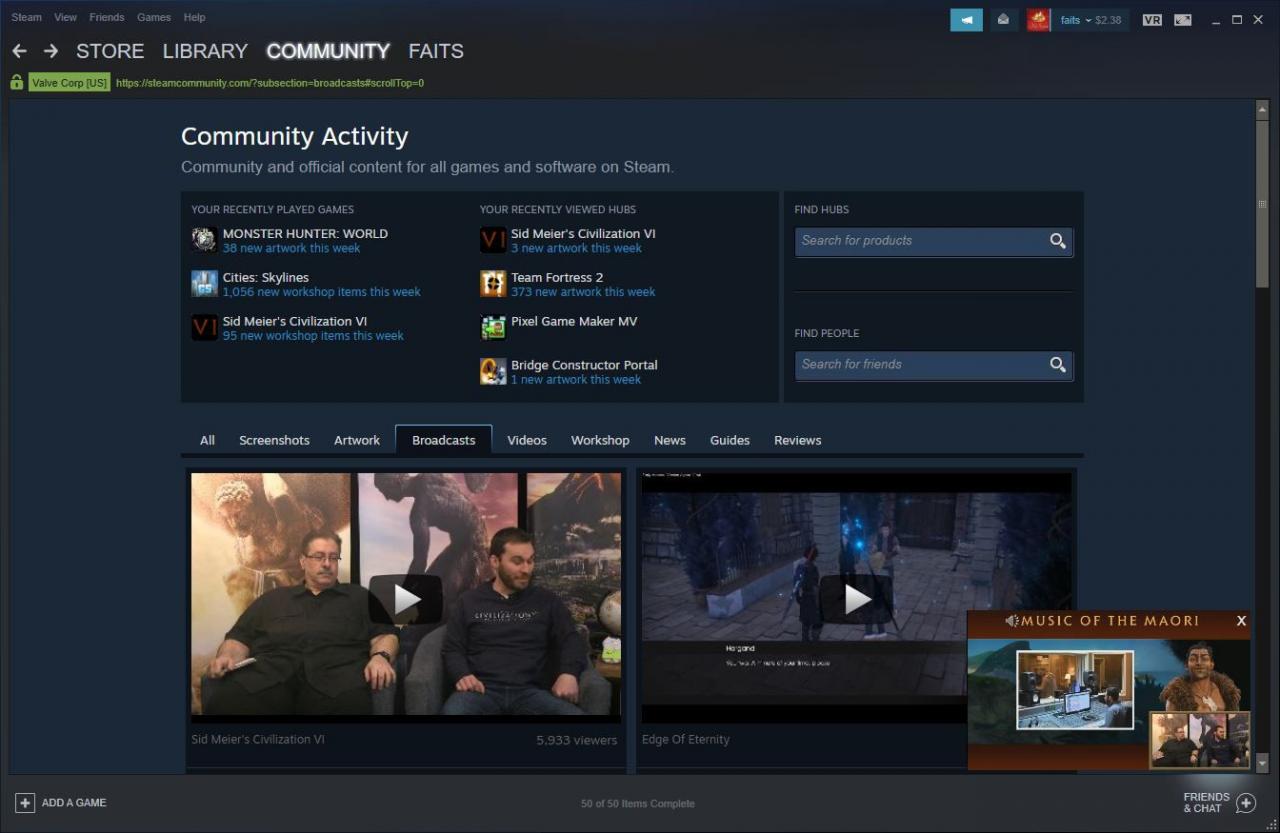
L'altra differenza principale è che la trasmissione di Steam non è complessa come lo streaming live su altri servizi, il che è un'arma a doppio taglio. È più facile da usare, ma non puoi aggiungere sovrapposizioni, passare dinamicamente tra finestre e video diversi o fare qualsiasi altra cosa normalmente abilitata dal software di streaming.
Oltre a queste differenze, puoi trasmettere in live streaming con la trasmissione Steam solo se hai effettivamente acquistato giochi sulla piattaforma. Gli account Steam gratuiti iniziano in uno stato limitato, che viene revocato non appena spendi almeno $ 5 USD nel negozio Steam o acquisti un oggetto di gioco in un gioco free-to-play come DOTA 2.
Gli account Steam limitati, prima di effettuare acquisti, non sono in grado di utilizzare la trasmissione di Steam. Ciò significa che non puoi creare un account e avviare immediatamente lo streaming di un gioco free-to-play, ma puoi sbloccare la funzione di trasmissione di Steam acquistando effettivamente qualcosa sulla piattaforma.
L'ultima differenza è che la trasmissione di Steam non salva i tuoi stream in nessuna forma. Sia Twitch che YouTube Gaming conservano gli stream o ti danno la possibilità di conservarli, in modo che i tuoi spettatori possano guardarli in seguito. La trasmissione di Steam non ha questa opzione, quindi i tuoi spettatori possono solo guardarti dal vivo.